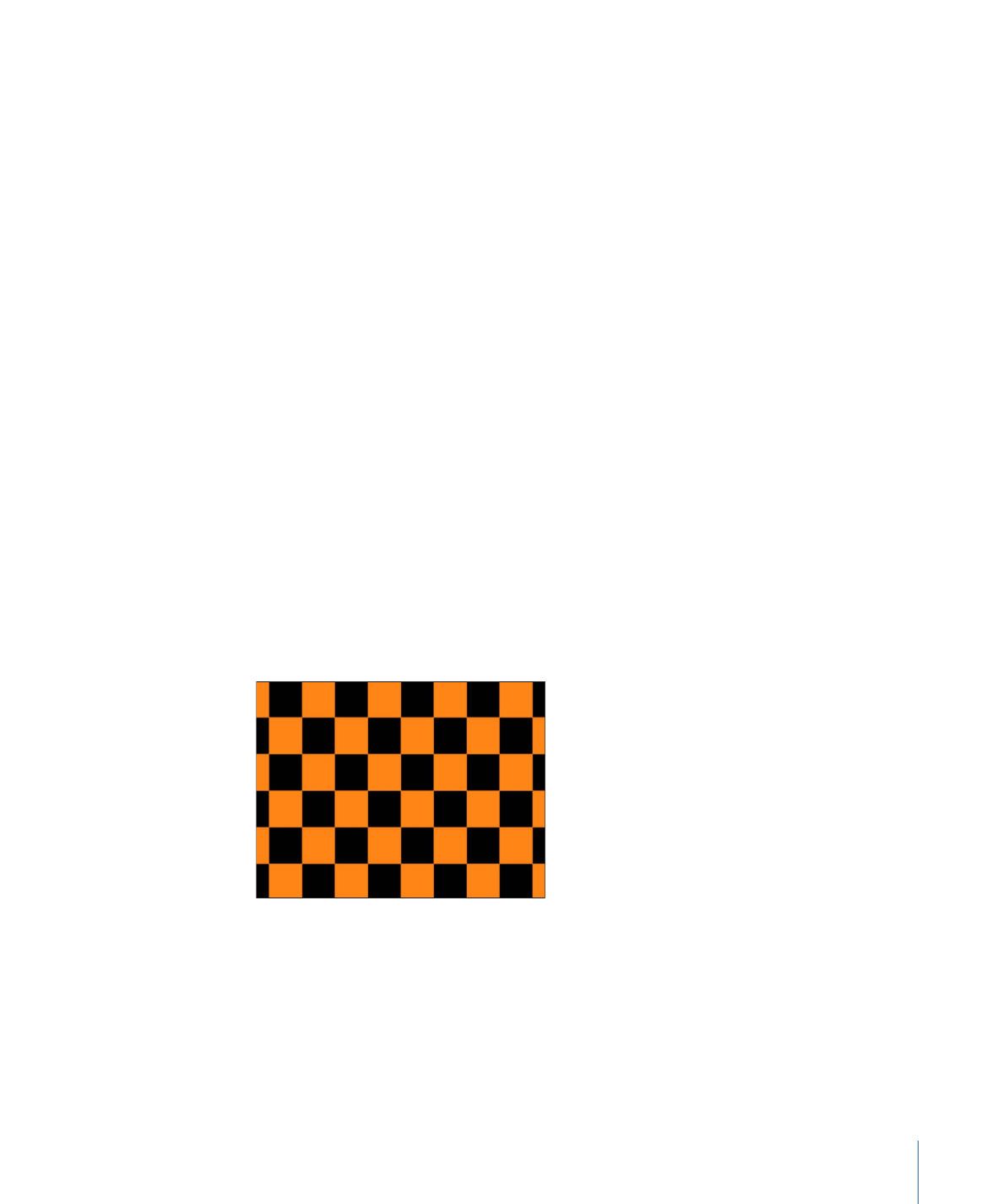
编辑发生器
在此部分中,将编辑“棋盘”发生器参数以修改默认发生器的外观。
若要编辑“棋盘”发生器
1
将“棋盘”发生器添加到项目。
备注: 有关将发生器添加到项目的信息,请参阅
添加发生器
。
默认“棋盘”发生器会显示在“画布”、“层”列表和时间线中,而 HUD 也会显示出来。
“棋盘”发生器 HUD 包含用于编辑和激活棋盘的控制,如“不透明度”、“混合模式”、
“宽度”、“高度”、“颜色”、“大小”(即棋盘格的大小)和“对比度”。唯一不会显示在
HUD 中的“棋盘”参数是“中心和像素宽高比”(但会显示在“发生器”检查器中)。
2
在 HUD 中,点按“颜色 1”颜色池并从“颜色”窗口中选择一种颜色。
颜色 1 将替换为新颜色。
3
点按“颜色 2”颜色池并从“颜色”窗口中选择一种颜色。
849
第 18 章
使用发生器
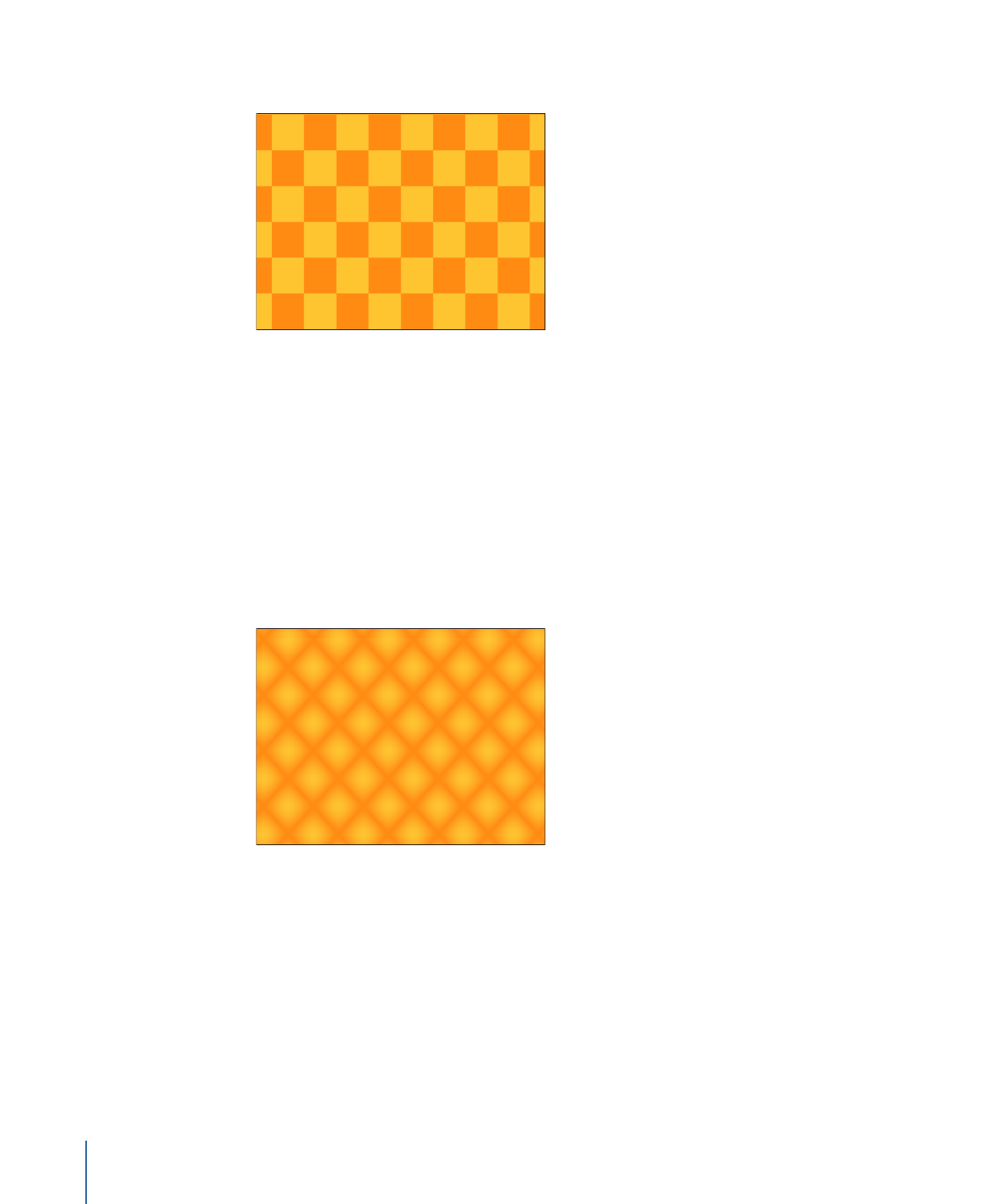
颜色 2 将替换为新颜色。
4
拖移“大小”滑块以更改正方形的大小。
棋盘格大小默认为 80。向左拖移滑块以缩小棋盘格,或者向右拖移滑块以放大棋
盘格。
若要更改发生器的大小(而非棋盘格的大小),请调整“宽度”和“高度”参数。
备注: 您也可以使用标准对象缩放方法 — 屏幕变换控制或“属性”检查器中的“缩放”
参数。但是,使用此方法缩放发生器会更改棋盘格的大小,并且对您系统的性能造
成更大影响。
5
拖移“对比度”滑块以调整“颜色 1”与“颜色 2”之间的对比度。
尽管没有更改棋盘图案,但调整“对比度”参数可以创建截然不同的纹理。